Cette nouvelle fonctionnalité Apple Watch est plus utile et importante que vous ne le pensez
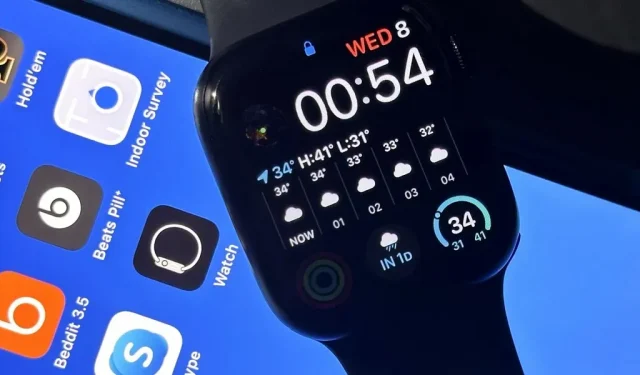
Il existe une fonctionnalité que tout propriétaire d’Apple Watch devrait connaître : il est beaucoup plus facile de naviguer dans les menus, d’appuyer sur de minuscules icônes et d’interagir avec les extensions sur un petit écran.
Une fonctionnalité peu connue vous donne le contrôle total de votre Apple Watch directement depuis l’écran de votre iPhone. Il s’appelle Apple Watch Mirroring et est nouveau pour iOS 16 et watchOS 9. Cela peut sembler être un outil inutile, mais il a certainement une utilisation pratique dont tout le monde peut bénéficier.
Pourquoi la mise en miroir d’Apple Watch est-elle utile ?
Il s’agit principalement d’un paramètre d’accessibilité conçu pour les personnes ayant des déficiences physiques, motrices et visuelles qui les empêchent d’interagir avec les minuscules éléments et boutons de l’Apple Watch. Mais ce n’est pas tout. Voici quelques exemples où Apple Watch Mirroring peut être utile pour tous les types d’utilisateurs :
- Lorsque vous avez oublié vos lunettes de vue et que vous ne voyez pas facilement le petit texte sur l’écran de votre Apple Watch. Votre iPhone peut zoomer sur tout ce qui le rend plus facile à voir.
- Lorsque vous souhaitez surveiller votre fréquence cardiaque actuelle sans regarder votre poignet et sans le soulever toutes les quelques secondes ou minutes. Cela peut être utile lorsque vous travaillez sur un ordinateur.
- Si vous souhaitez modifier votre mode d’entraînement plus facilement dans l’application Workout sur Apple Watch. Vous pouviez le faire auparavant dans l’application Watch sur votre iPhone, mais pas dans watchOS 9 et iOS 16. Pour une raison quelconque, ces paramètres ne sont désormais disponibles que sur l’Apple Watch et sont fastidieux à trouver et à modifier sur le petit écran.
- Lorsque vous souhaitez utiliser l’application Walkie-Talkie pour discuter vocalement avec un ami Apple Watch. Dans certaines situations, il peut être plus pratique d’appuyer sur le bouton de conversation de votre iPhone.
- Lorsque vous devez montrer à un ami ou à un membre de votre famille comment faire quelque chose sur son Apple Watch, vous pouvez partager l’écran de votre iPhone pendant un appel FaceTime, puis activer Apple Watch Mirroring et lui montrer directement.
- Lorsque vous souhaitez utiliser votre Apple Watch pendant qu’elle est en charge ou hors de portée.
- Si vous souhaitez utiliser une application Apple Watch uniquement sur votre iPhone.
- Lorsque vous souhaitez utiliser les fonctionnalités d’assistance de votre iPhone pour contrôler votre Apple Watch, telles que la commande vocale ou la commande de commutation. Ce dernier peut vous permettre de contrôler votre Apple Watch avec certains sons, mouvements de tête ou gestes d’écran personnalisés.
Avec quels appareils fonctionne-t-il ?
Apple Watch Mirroring n’est disponible que pour les modèles Apple Watch Series 6 et ultérieurs exécutant watchOS 9. L’appareil sur lequel vous effectuez la mise en miroir peut être n’importe quel iPhone avec iOS 16. Cette fonctionnalité ne fonctionne pas avec iPadOS ou macOS.
Voici tous les appareils compatibles :
- Apple Watch Ultra
- Apple Watch Série 8
- Apple Watch SE (2e génération)
- Apple Watch série 7
- Apple Watch série 6
- iPhone 14, 14 Plus, 14 Pro et 14 Pro Max
- iPhone SE (3e génération)
- iPhone 13, 13 mini, 13 Pro et 13 Pro Max
- iPhone 12, 12 mini, 12 Pro et 12 Pro Max
- iPhone SE (2e génération)
- iPhone 11, 11 Pro et 11 Pro Max
- iPhone XS et XS Max
- iPhone XR
- iPhonex
- iPhone 8 et 8 Plus
Comment utilisez-vous la mise en miroir Apple Watch?
Ce n’est rien de spécial tant que votre Apple Watch est couplée et connectée à votre iPhone et à portée Bluetooth. Vous devez également être connecté au même réseau Wi-Fi sur les deux appareils.
Pour activer cette fonctionnalité, accédez à Paramètres -> Accessibilité -> Apple Watch Mirroring sur votre iPhone. Immédiatement, vous verrez une fenêtre contextuelle modale occupant les deux tiers inférieurs de l’écran qui affiche une vue en miroir de votre Apple Watch.
Comme il est téléchargé via AirPlay Mirroring, l’affichage de la mise en miroir peut prendre quelques secondes.
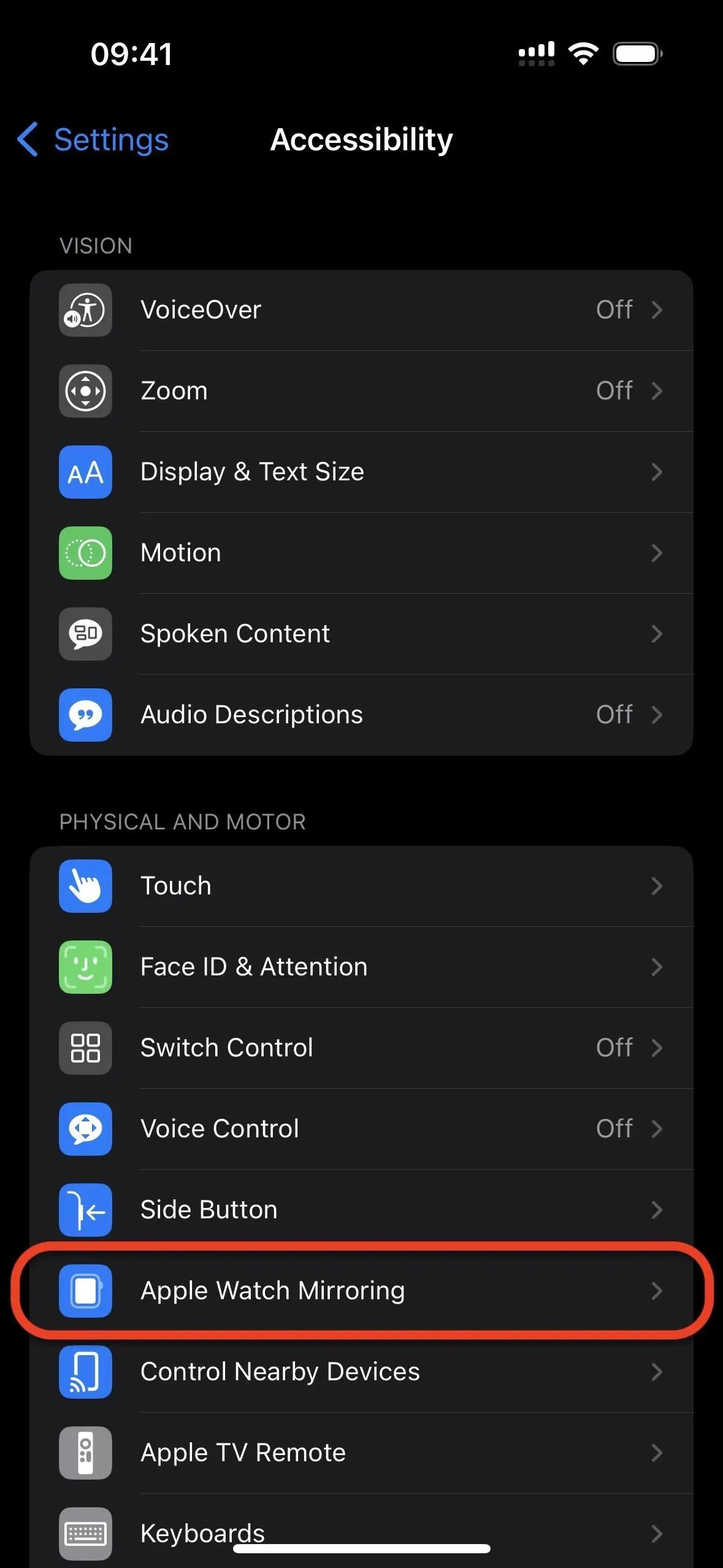
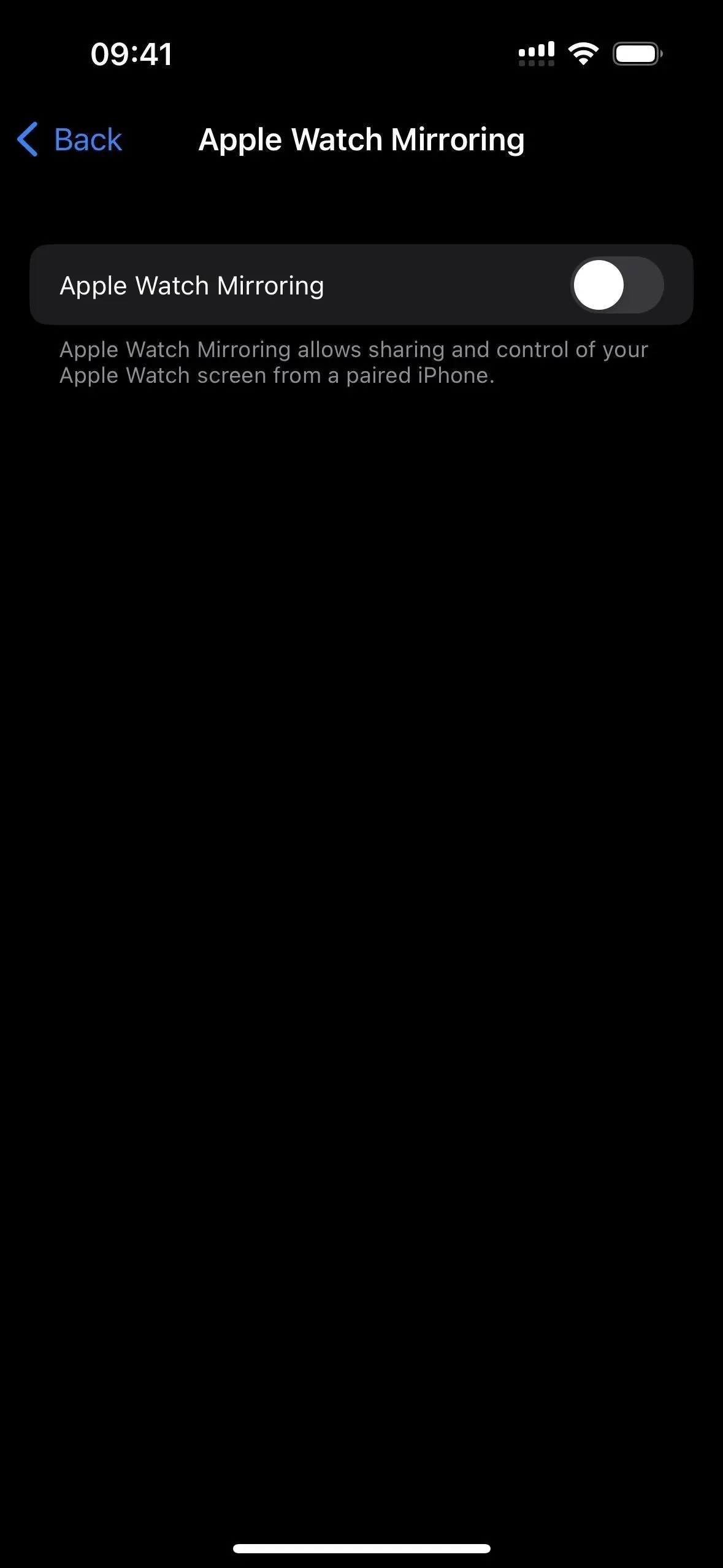
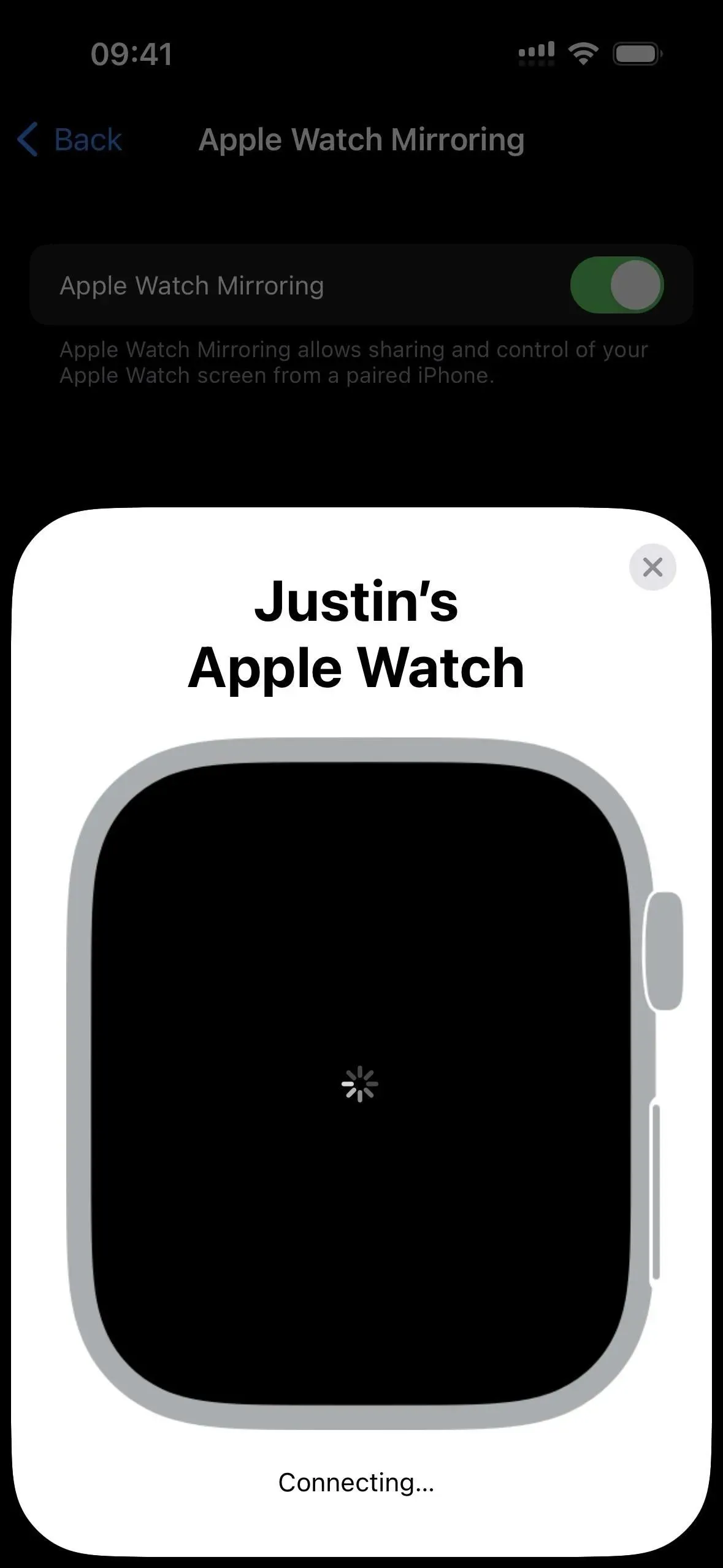
Votre Apple Watch affichera brièvement l’alerte « Apple Watch Mirroring : Sharing Started », puis vous verrez une bordure bleue autour de l’écran, indiquant que la duplication d’écran est en cours.
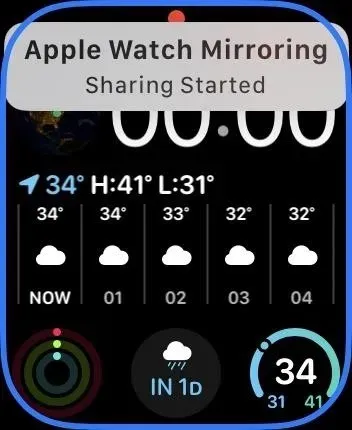
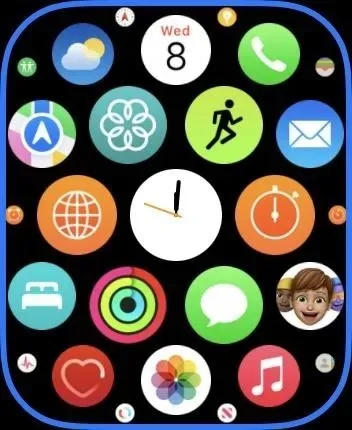
Sur votre iPhone, vous verrez tout sur votre Apple Watch. Vous pouvez ensuite utiliser votre iPhone pour contrôler votre Apple Watch, en utilisant des gestes de toucher et de glisser pour naviguer dans les menus, utiliser des applications et même utiliser la couronne numérique et le bouton latéral. Vous pouvez également interagir directement avec votre Apple Watch comme d’habitude.
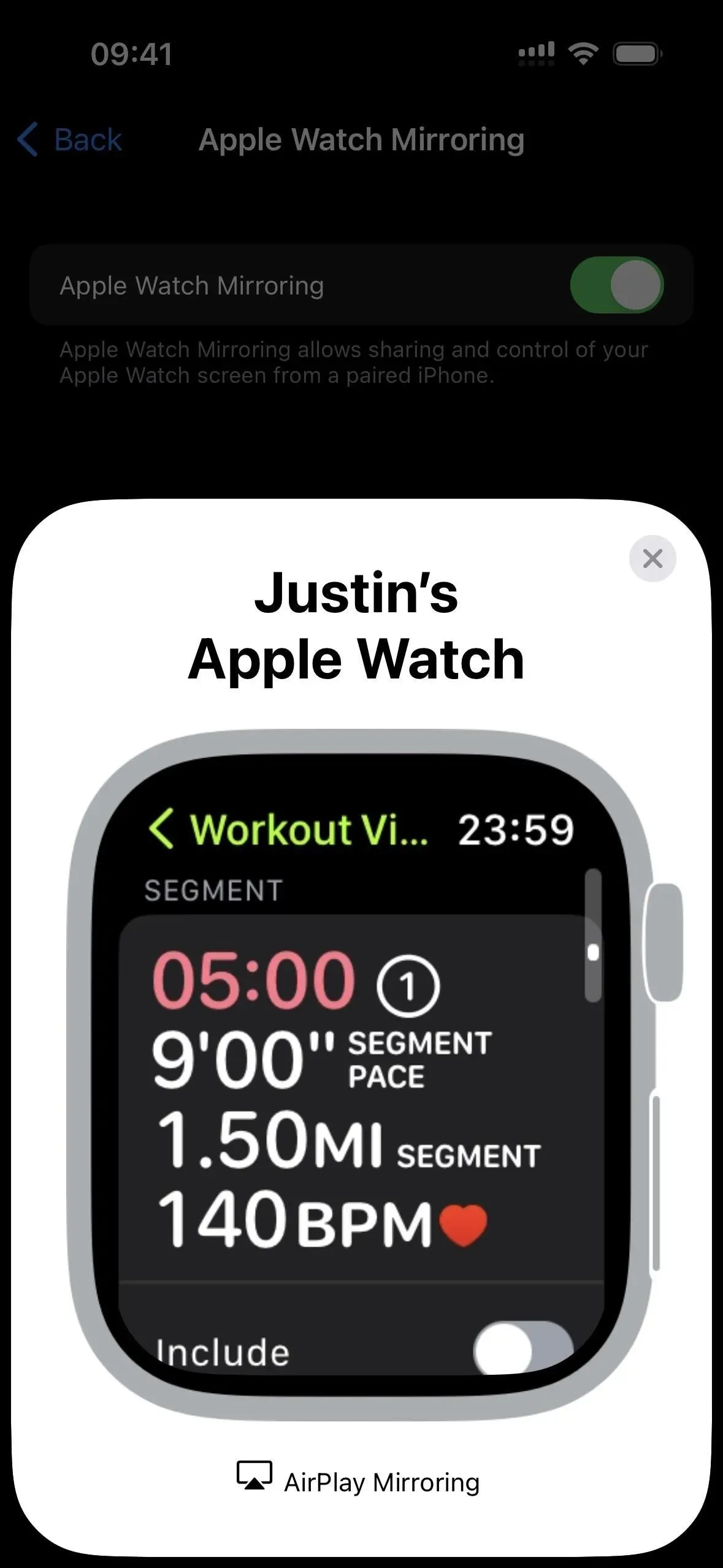
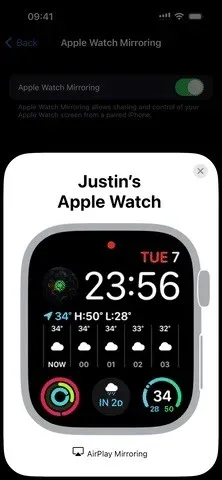
Les écrans de votre iPhone et Apple Watch resteront allumés pendant votre session de mise en miroir, de sorte que l’un ou l’autre des écrans ne se mettra pas en veille si vous avez activé le verrouillage automatique ou toujours désactivé, respectivement. Laisser la mise en miroir activée peut épuiser vos batteries.
Lorsque vous avez terminé la duplication d’écran, appuyez sur le bouton « X » sur l’iPhone. La boîte bleue disparaîtra de votre Apple Watch et vous verrez «Mirror Apple Watch: Sharing Completed».
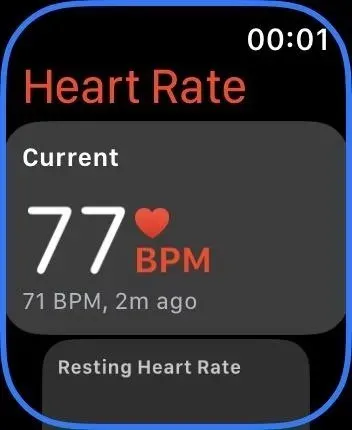
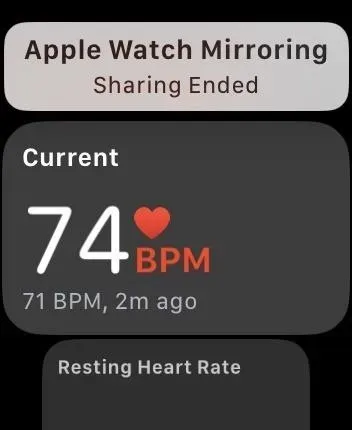
Pouvez-vous changer la mise en miroir Apple Watch plus rapidement ?
Oui. Vous pouvez aller dans Paramètres -> Accessibilité -> Raccourci d’accessibilité et vous assurer que Apple Watch Mirroring est coché. Si c’est la seule chose cochée, Apple Watch Mirroring est activé lorsque vous cliquez trois fois sur le bouton latéral ou d’accueil. Si plusieurs éléments sont sélectionnés, après un triple-clic, vous devrez sélectionner « Mirror Apple Watch » dans les options.
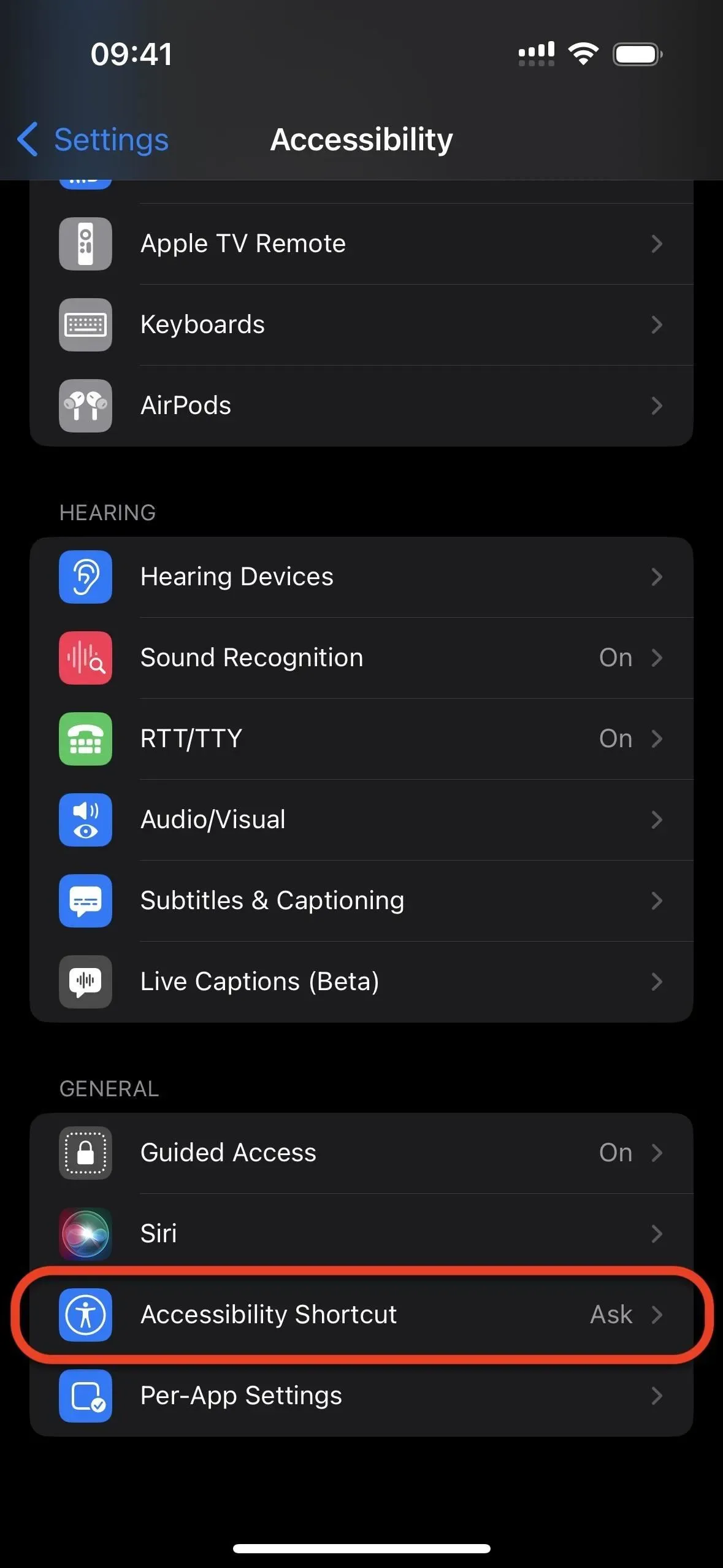
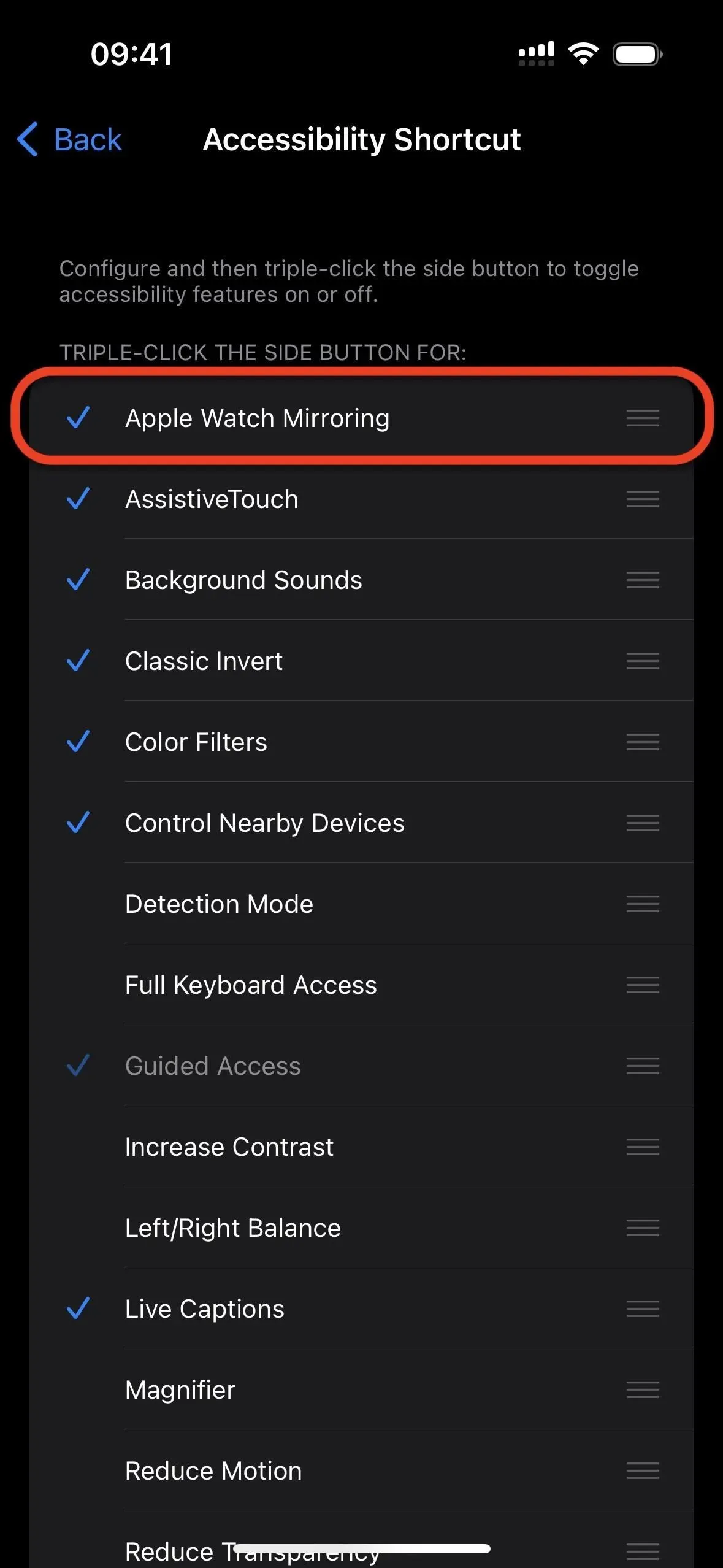
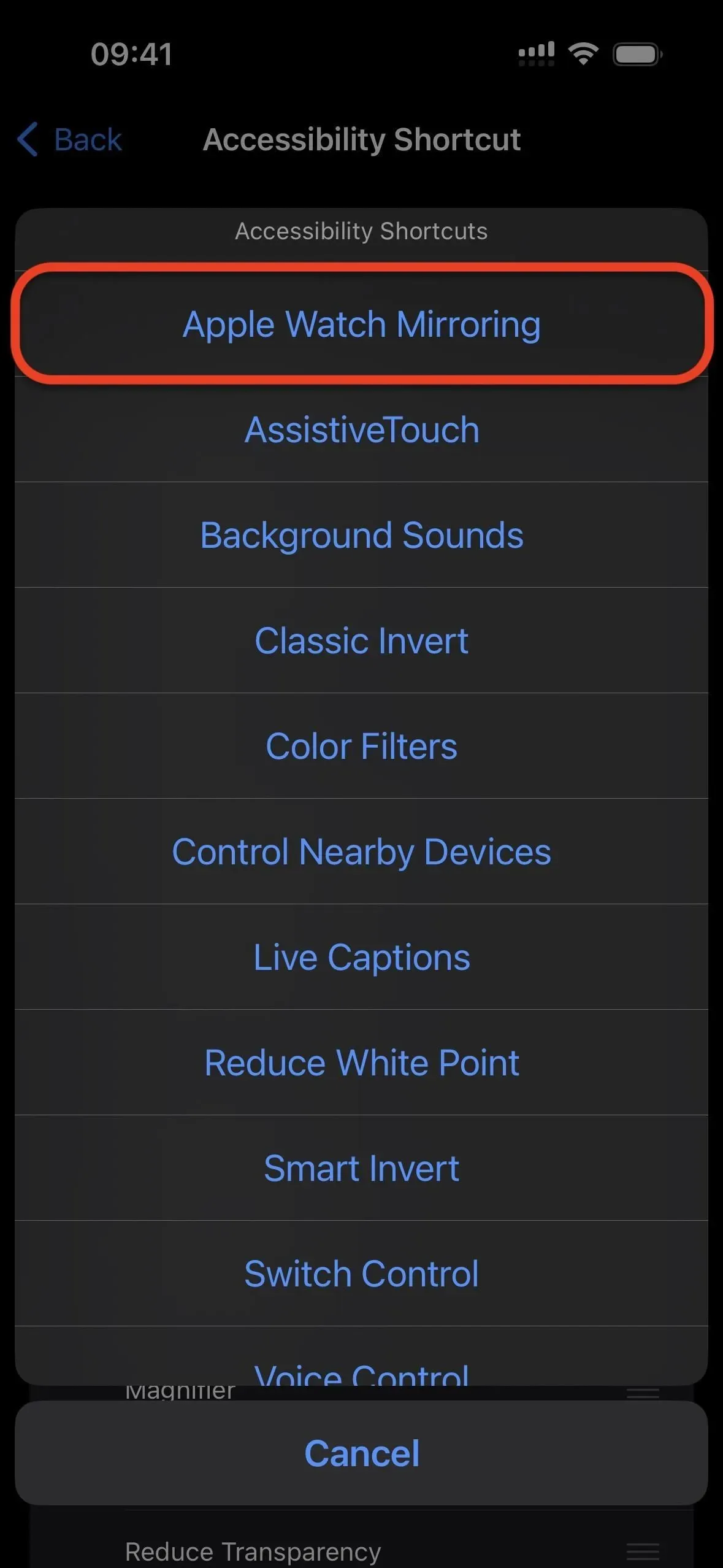
Vous pouvez également accéder à Paramètres -> Accessibilité -> Toucher -> Back Touch, sélectionner Double Tap ou Triple Tap et attribuer Apple Watch Mirroring au geste. Chaque fois que vous appuyez deux ou trois fois sur le logo Apple à l’arrière de votre iPhone, Apple Watch Mirroring s’active.
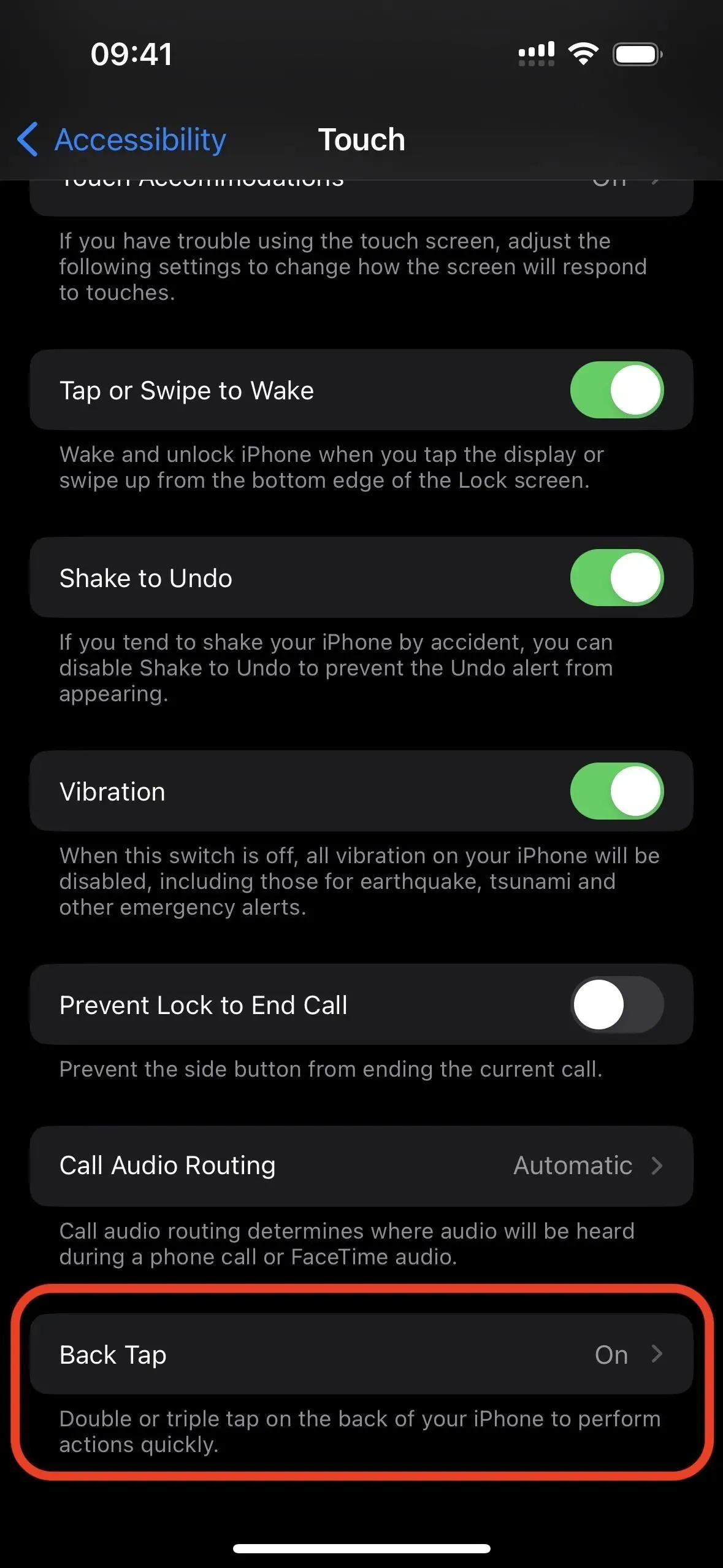
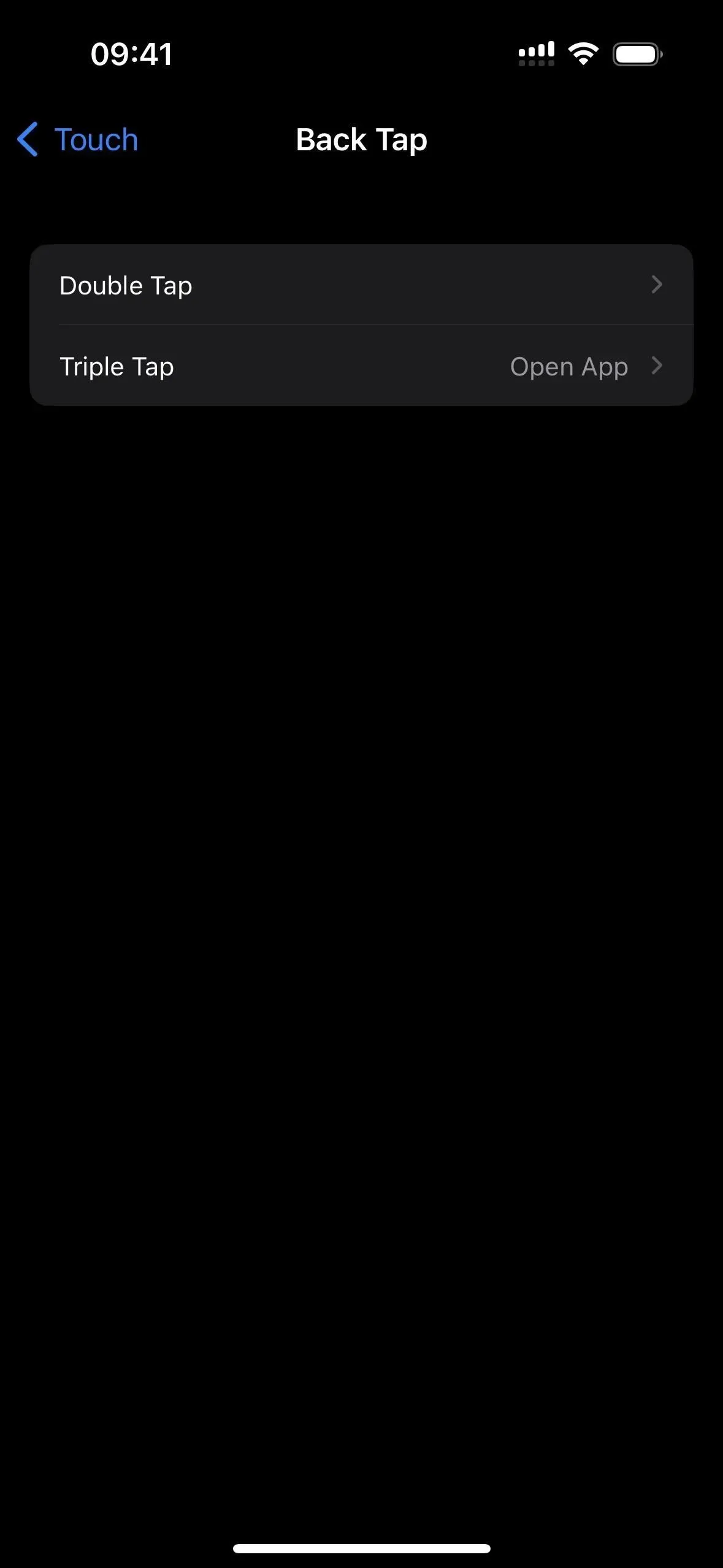
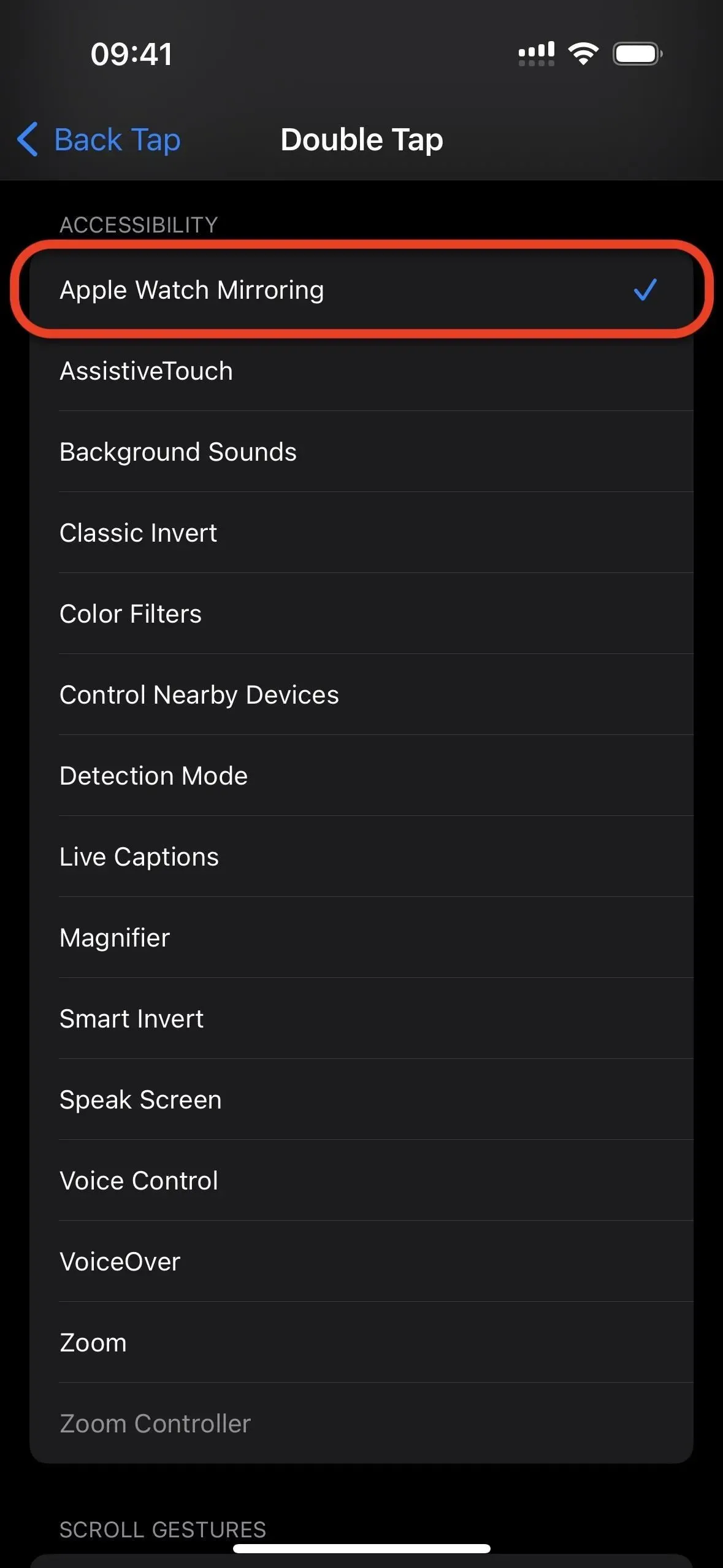
L’application Raccourcis a également une action appelée Lancer l’écran distant Apple Watch, mais elle ne génère que des erreurs pour moi et pour tous ceux que je connais, elle a donc besoin d’un peu de peaufinage avant d’être utile.
Y a-t-il des problèmes avec la mise en miroir d’Apple Watch ?
Pas beaucoup, mais il y en a. En plus de la décharge potentielle de la batterie mentionnée ci-dessus :
Laisser un commentaire